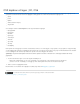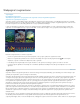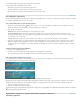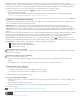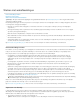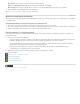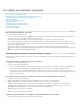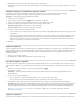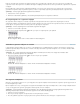Operation Manual
Naar boven
Op lagen gebaseerde segmenten zijn gekoppeld aan de pixelinhoud van een laag en de enige manier waarop u deze kunt verplaatsen,
combineren, verdelen, vergroten, verkleinen of uitlijnen is door de laag te bewerken (of door de segmenten om te zetten in gebruikerssegmenten).
Alle automatische segmenten in een afbeelding zijn gekoppeld en hebben dezelfde optimalisatie-instellingen. Als u verschillende optimalisatie-
instellingen wilt instellen voor een automatisch segment, moet u het opwaarderen naar een gebruikerssegment.
1. Selecteer met het gereedschap Segmentselectie
een of meerdere segmenten die u wilt omzetten.
2. Klik op Opwaarderen in de optiebalk.
U kunt een automatisch segment opwaarderen in het dialoogvenster Opslaan voor web en apparaten door het te ontkoppelen. Zie
Werken met segmenten in het dialoogvenster Opslaan voor web en apparaten
Segmenten en segmentopties weergeven
U kunt segmenten weergeven in Photoshop en in het dialoogvenster Opslaan voor web en apparaten. Aan de hand van de volgende kenmerken
kunt u de verschillende segmenten van elkaar onderscheiden:
Segmentlijnen Hiermee worden de grenzen van het segment gedefinieerd. Ononderbroken lijnen geven aan dat het segment een
gebruikerssegment of een op lagen gebaseerd segment is, terwijl onderbroken lijnen aangeven dat het segment een automatisch segment is.
Segmentkleuren Hiermee worden gebruikerssegmenten en op lagen gebaseerde segmenten onderscheiden van automatische segmenten. Voor
gebruikerssegmenten en op lagen gebaseerde segmenten worden standaard blauwe symbolen gebruikt, voor automatische segmenten grijze
symbolen.
Daarnaast wordt in het dialoogvenster Opslaan voor web en apparaten gebruikgemaakt van kleuraanpassingen om niet-geselecteerde segmenten
grijs weer te geven. Deze aanpassingen gelden alleen voor weergavedoeleinden en hebben geen invloed op de kleur van de uiteindelijke
afbeelding. Standaard zijn de kleuraanpassingen voor automatische segmenten tweemaal zo groot als voor gebruikerssegmenten.
Segmentnummers Segmenten worden van links naar rechts en van boven naar beneden genummerd
, vanaf de linkerbovenhoek van de
afbeelding. Als u de rangschikking of het totale aantal van de segmenten wijzigt, worden de segmentnummers bijgewerkt met de nieuwe volgorde.
Segmentbadges De volgende badges, ofwel pictogrammen, verwijzen naar bepaalde omstandigheden.
Gebruikerssegment heeft afbeeldingsinhoud.
Gebruikerssegment heeft geen afbeeldingsinhoud.
Segment op basis van laag.
Segmentgrenzen tonen of verbergen
Kies Weergave > Tonen > Segmenten. Als u segmenten samen met andere elementen wilt verbergen of tonen, gebruikt u de opdracht Extra’s.
Zie Extra's tonen of verbergen.
Automatische segmenten tonen of verbergen
Voer een van de volgende handelingen uit:
Activeer het gereedschap Segmentselectie en klik op Automatische segmenten tonen of Automatische segmenten verbergen op de
optiebalk.
Kies Weergave > Tonen > Segmenten. Automatische segmenten verschijnen samen met de andere segmenten.
Segmentnummers tonen of verbergen
1. Voer een van de volgende handelingen uit:
In Windows: kies Bewerken > Voorkeuren > Hulplijnen, rasters en segmenten.
In Mac OS: kies Photoshop > Voorkeuren > Hulplijnen, rasters en segmenten.
2. Klik onder Segmenten op Segmentnummers tonen.
De kleur van segmentlijnen wijzigen
1. In Windows: kies Bewerken > Voorkeuren > Hulplijnen, raster en segmenten. In Mac OS: kies Photoshop > Voorkeuren > Hulplijnen, rasters
en segmenten.
2. Kies bij Segmenten een kleur in het menu Lijnkleur.
Nadat u de kleur hebt gewijzigd, worden de geselecteerde segmentlijnen automatisch weergegeven in een contrasterende kleur.
Meer Help-onderwerpen
Werken met segmenten in het dialoogvenster Opslaan voor web en apparaten
Juridische kennisgevingen | Online privacybeleid